Formater exFAT en FAT32 est une opération fréquente rencontrée par de nombreux utilisateurs à la fois pour macOS et Windows. Alors existe-t-il des méthodes ou des solutions qui peuvent aider à réaliser la conversion d'exFAT en FAT32 ?
Comme nous le savons tous, exFAT et FAT32 sont des systèmes de fichiers populaires, utilisés dans de nombreux périphériques de stockage tels que les clés USB et les cartes SD, mais ils diffèrent en termes de capacités et de limitations. FAT32 supporte des tailles de partition maximales de 32 Go et des tailles de fichiers de 4 Go, tandis que exFAT permet des tailles de partition et de fichiers beaucoup plus grandes.
Vous devez convertir exFAT en FAT32 en raison de : de nombreux anciens appareils ne prennent en charge que FAT32, les systèmes de fichiers FAT32 offrent une compatibilité plus large, ou certains logiciels nécessitent l'utilisation de FAT32.
Suivez-nous, nous vous montrerons les étapes détaillées sur comment convertir exFAT en FAT32 sur Mac et Windows.
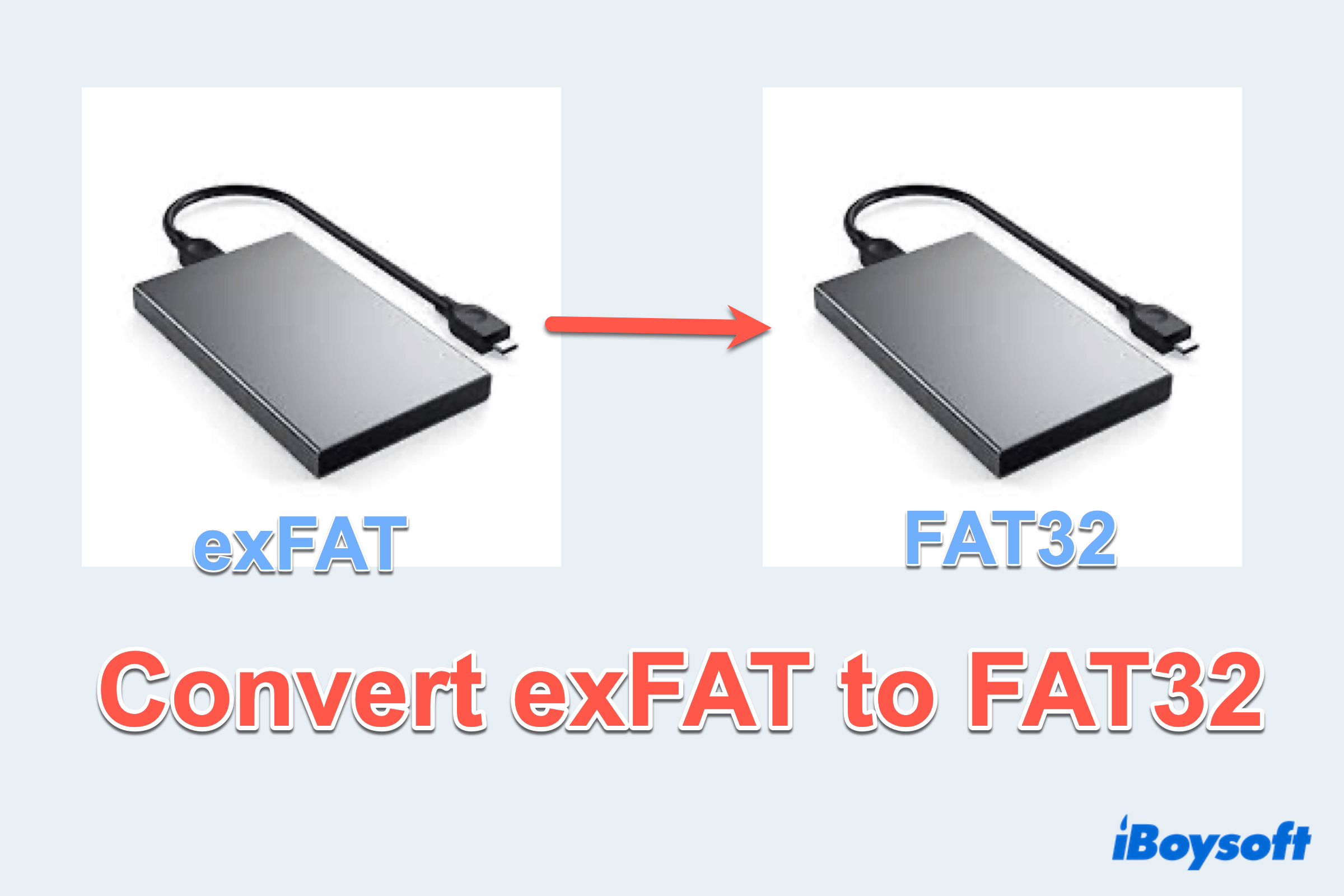
Comment convertir exFAT en FAT32 sur Windows ?
Si vous utilisez un PC, il existe de nombreuses façons de convertir exFAT en FAT32, veillez à copier toutes les données avant cette conversion. La Gestion des disques et l'invite de commandes sont les principales méthodes, apprenons-les une par une :
Convertir exFAT en FAT32 via la Gestion des disques
- Cliquez avec le bouton droit sur le Menu Démarrer puis choisissez Gestion des disques dans le menu. (Ou vous pouvez appuyer sur les touches Win et X pour l'ouvrir.)
- Cliquez avec le bouton droit sur le lecteur exFAT que vous souhaitez convertir et choisissez Formater.
- Sélectionnez FAT32 comme système de fichiers et cliquez sur OK pour démarrer le processus de formatage.
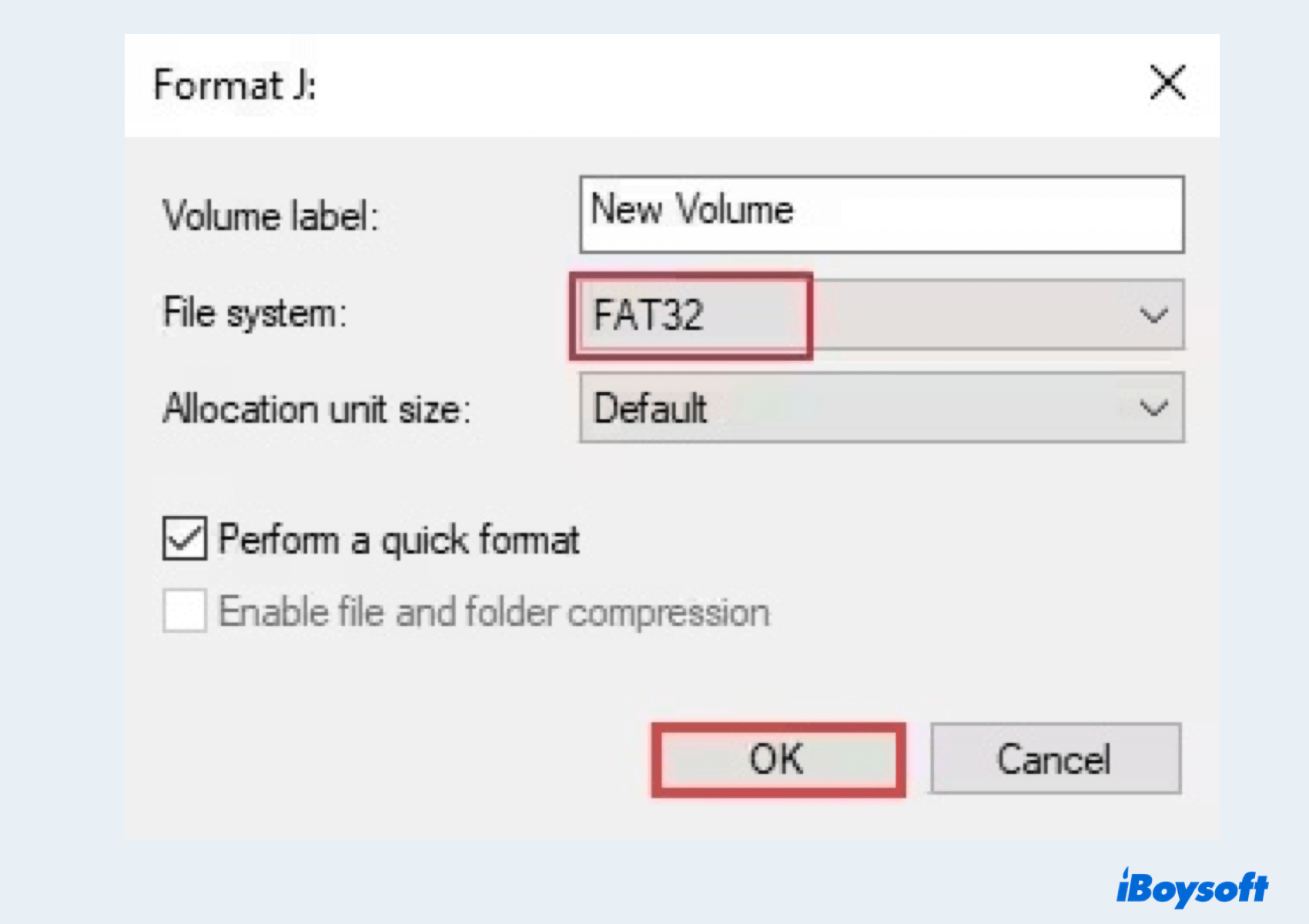
Si vous échouez à convertir exFAT en FAT32 avec cela, passez à la méthode suivante.
Convertir exFAT en FAT32 via CMD
- Tapez invite de commandes dans la zone de recherche. (Ou appuyez sur les touches Win et R ensemble puis tapez cmd.)
- Sélectionnez Exécuter en tant qu'administrateur pour continuer.
- Tapez diskpart et appuyez sur la touche Entrée.
- Tapez la ligne de commande ci-dessous dans la fenêtre DISKPART
liste disque
sélectionner disque x (remplacez x par le numéro de disque de votre lecteur exFAT)
liste volume
sélectionner volume x (remplacez x par le numéro de volume de votre lecteur exFAT)
format fs-fat32 rapide
Avez-vous déjà terminé de convertir exFAT en FAT32 ? Partagez votre joie~
Comment vérifier le format du lecteur
- Après avoir converti exFAT en FAT32, vous pouvez vérifier le format converti sur votre Mac, ou si vous voulez juste vérifier le format avant le formatage, vous pouvez essayer :
- Sur macOS, ouvrez Finder, cliquez avec le bouton droit sur le lecteur dans le menu de gauche, et sélectionnez Obtenir des informations. Le système de fichiers sera répertorié sous Format.
- Sous Windows, ouvrez l'Explorateur de fichiers, cliquez avec le bouton droit sur le lecteur, sélectionnez Propriétés, et allez à l'onglet Général pour voir le format du système de fichier.
Mots finaux
En suivant les méthodes, vous pouvez facilement convertir les lecteurs de exFAT en FAT32 à la fois sur macOS et Windows, assurant une compatibilité et une utilisabilité plus larges sur divers appareils et plateformes. J'espère que vous pourrez profiter de votre vie numérique sur votre ordinateur dans les jours à venir.
Comment convertir exFAT en FAT32 sur Mac ?
Convertir exFAT en FAT32 est simple et pratique sur macOS avec deux applications utiles intégrées : Utilitaire de disque et Terminal. Et n'oubliez pas de faire une sauvegarde avant le processus, car il effacera toutes les données.
Convertissez exFAT en FAT32 via Utilitaire de disque
Vous pouvez également choisir une autre méthode si vous préférez utiliser la fenêtre de ligne de commande ou si vous êtes doué pour utiliser les commandes.
Convertissez exFAT en FAT32 via Terminal
(Remplacez NOM par le nom de lecteur souhaité et X par l'identifiant noté précédemment.)
Si vous parvenez à formater ce lecteur, veuillez partager ces méthodes avec d'autres.